win10设备的功能等还是很不错的,不过用户使用中会碰到一些问题,有小伙伴的电脑装机后显示装机失败,并且重启死循环,怎么办呢,小编来为大家介绍。
win10装机失败重启死循环
方法一:重置电脑
1、按下开机键,等屏幕出现微软logo,长按电源键直到电脑关机,重复此步骤3次,会出现恢复界面,点击查看高级修复选项;
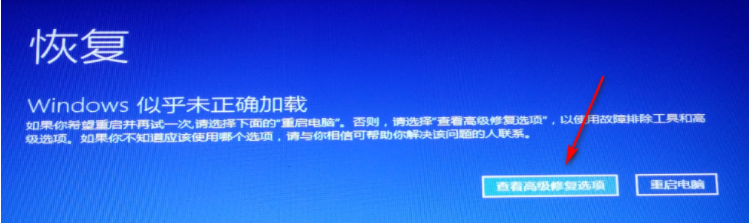
2、点击疑难解答,选择重置此电脑;
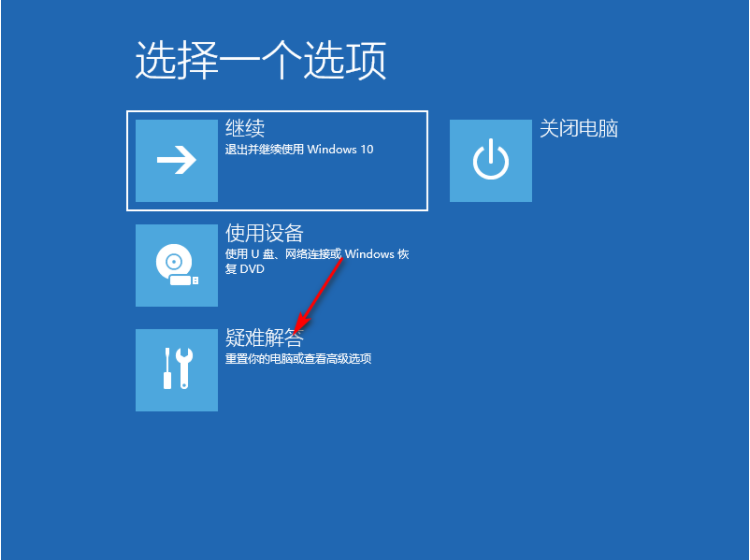

3、选择保留我的文件,或删除所有内容;
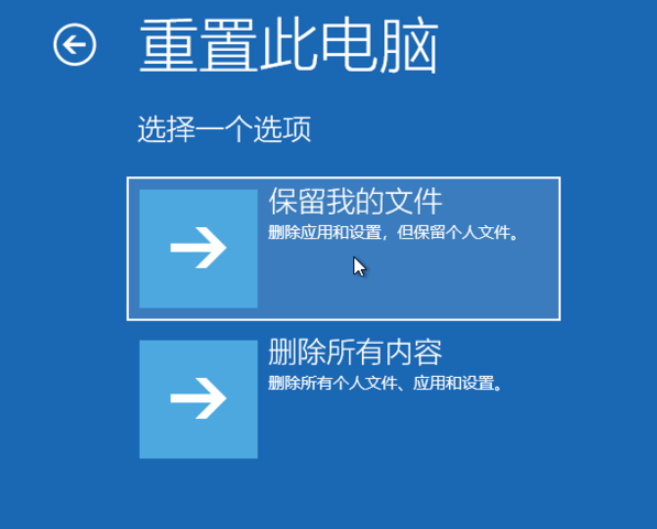
4、点击重置,等待重置完成即可。
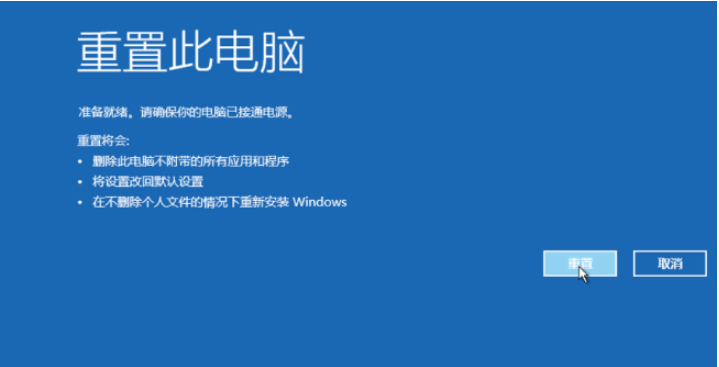
方法二:更改硬盘模式(适合win7安装win10等跨版本情况)
1、重启电脑进入bioss界面。不同品牌电脑及组装电脑的主板,进入bioss设置的热键可能不同。(如果下图中的按键均无效,请尝试F2,F12,Del等常用热键)
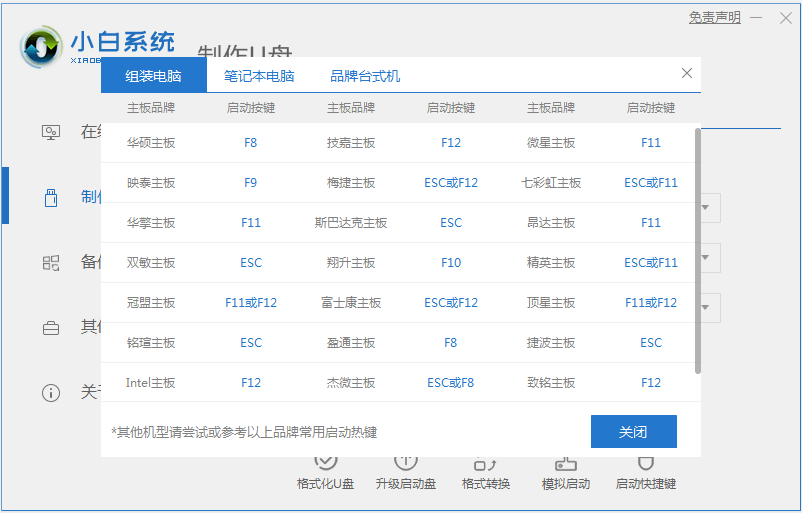
2、按照界面下方操作提示找到Configuration选项。

3、将SATA Controller Mode设置为ACHI模式。

4、按F10保存关机,接下来安装系统的进程终于顺利进行了。

方法三:使用U盘重新安装系统
1、首先使用一台可以正常使用的电脑制作一个U盘启动盘,然后将制作好的U盘启动盘插入出现出现无限重启问题的电脑,然后按下开机键,不停的敲击U盘启动热键,一般U盘启动热键为F12,F11,DEL,ESC等,可以多尝试一下。出现boot选择界面,选择usb选项回车。

2、出现Windows启动管理器界面,选择小白PE回车。

3、PE选择界面一般选择【01】选项,回车。

4、进入PE系统弹出装机工具,选择需要的系统安装。选择安装的路径,一般是选择C盘,点击开始安装。

5、等待安装完成后,点击立即重启。
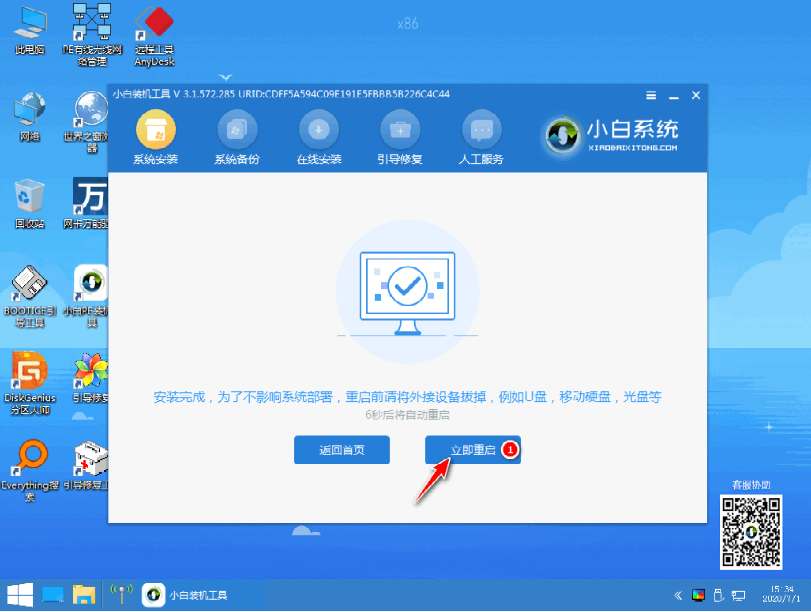
6、进入win10系统桌面就可以正常使用啦。
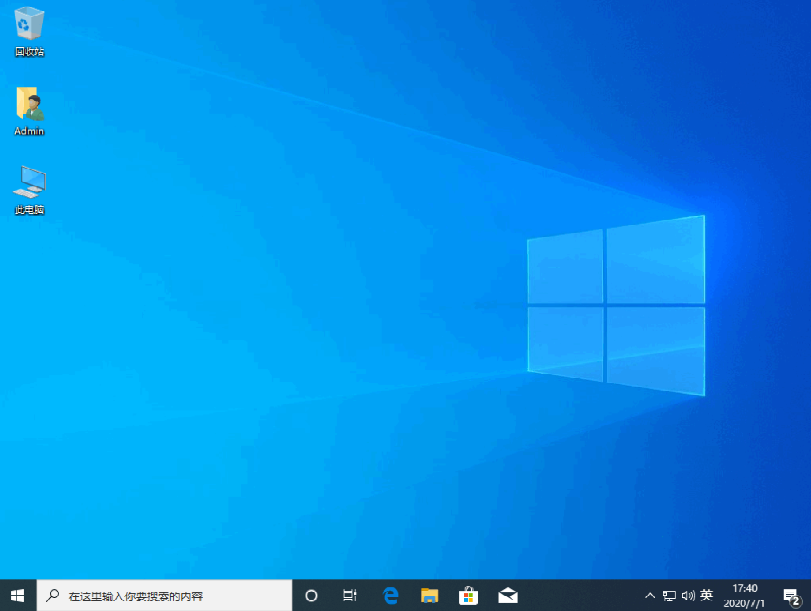
操作环境
设备:ThinkPad x280
系统:win10
以上就是小编为大家带来的win10装机失败重启死循环,小编来为大家介绍。

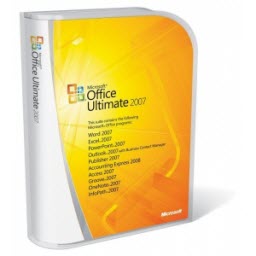
 喜欢
喜欢  顶
顶 难过
难过 囧
囧 围观
围观 无聊
无聊



